LOOKUP函数使用方法
1、语法:=LOOKUP(lookup_value,lookup_vector,result_vector)
lookup_value:查找值
lookup_vector:查找范围
result_vector:传回对应值
2、打开Excel表格,以下表为例,查找价格为5元的商品,如下图所示:

3、在单元格中输入公式【=LOOKUP(D2,B2:B5,A2:A5)】。如下图所示:
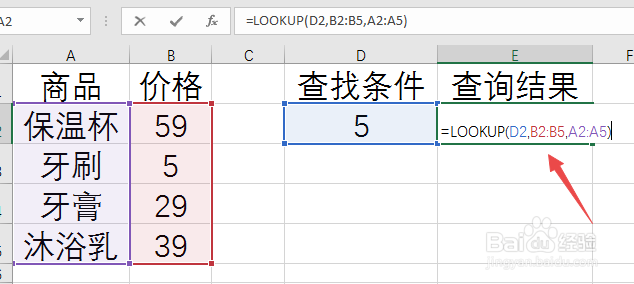
4、公式输入完成后按回车键,价格为5元的牙刷就被查找出来。如下图所示:

1、在单元格中输入=LOOKUP(B2,F6:F9,G6:G9) 然后鼠标选中F6:F9,G6:G9 按F4键(快速添加绝对引用符号) 则变为该公式 =LOOKUP(B2,$F$6:$F$9,$G$6:$G$9),按回车键即可
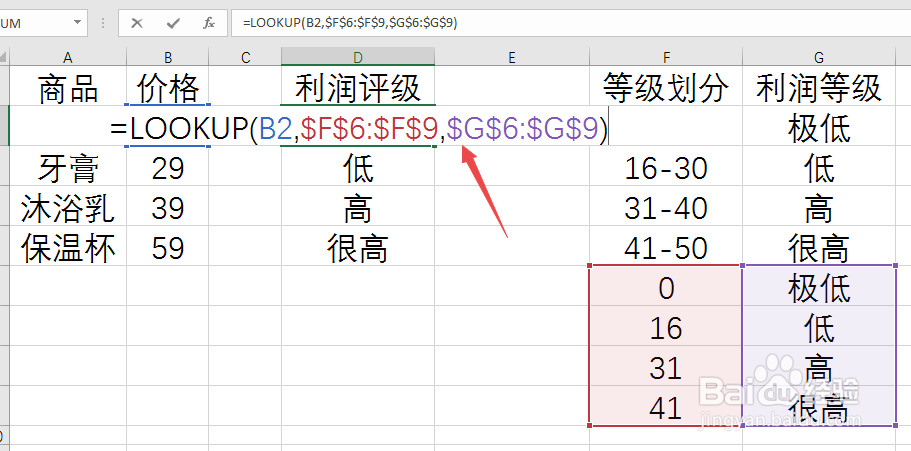
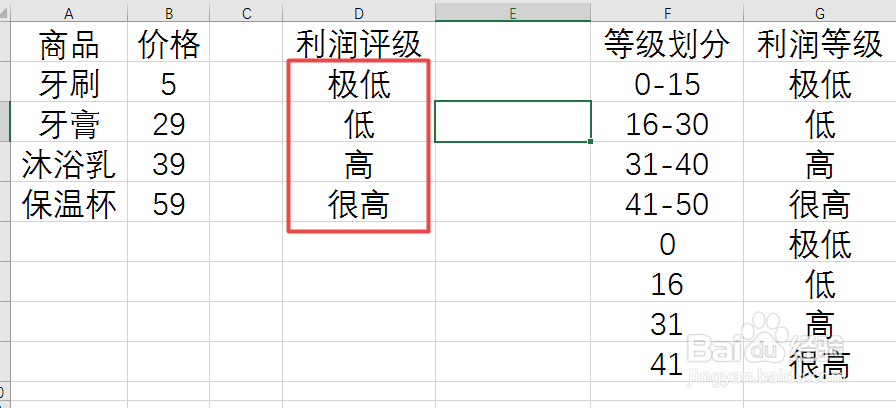
声明:本网站引用、摘录或转载内容仅供网站访问者交流或参考,不代表本站立场,如存在版权或非法内容,请联系站长删除,联系邮箱:site.kefu@qq.com。
阅读量:63
阅读量:71
阅读量:37
阅读量:79
阅读量:59